
Чтобы помочь вам увеличить производительность при использовании концентратора BlackBerry Hub, предлагаем вашему вниманию три самых важных совета!
Совет № 1 — Жест «щипком» для просмотра непрочитанных сообщений
Введенный в BlackBerry 10 OS версии 10.2, Приоритет BlackBerry Hub — это отличный способ, чтобы просмотреть сообщения от определенных контактов, помеченные как имеющие высокий приоритет, — сообщения из разговоров, которые вы начали, или контактов с той же фамилией, что и у вас.
Чтобы узнать больше о Приоритете в BlackBerry Hub, и как вы можете настроить его, откройте приложение справки на устройстве или обратитесь к руководству пользователя на http://help.blackbery.com/ru
Если вы не используете эту функцию, вы можете выключить ее, и быстро просматривать только непрочитанные сообщения, используя жест «щипком» — то, что я делаю по двадцать раз на день 🙂
Что бы попробовать это на вашем устройстве, выполните следующие действия.
Откройте BlackBerry Hub
Нажмите ![]() в нижнем правом углу
в нижнем правом углу
Нажмите ![]() Настройки, затем Priority Hub
Настройки, затем Priority Hub
Переведите Priority Hub в положение — Выкл.
После выполнения этих шагов, вернитесь к вашему списку сообщений и выполните жест «щипком», чтобы быстро просматривать только непрочитанные сообщения. Чтобы вернуться к вашему полному списку сообщений, раздвиньте пальцы друг от друга.
Совет № 2 — Отметить прочитанными или удалить предыдущие сообщения в BlackBerry Hub на BlackBerry 10
В случаях, когда вам нужно выполнить групповое управление сообщениями электронной почты на устройстве, вам потребуется знать две важные вещи. Во-первых, отметить все предыдущие сообщения прочитанными, действие, которое будет отмечать несколько элементов, как прочитанные, во-вторых удалить предыдущие сообщения.
При использовании любого из этих вариантов, имейте в виду текущую учетную запись в BlackBerry Hub. Например, если вы находитесь в BlackBerry Hub по умолчанию, использование этих функций будет влиять на все учетные записи на вашем устройстве. Чтобы использовать эту опцию только для определенной учетной записи, например учетной записи Twitter, нажмите ![]() и выберите учетную запись Twitter.
и выберите учетную запись Twitter.
Вот краткий обзор того, как использовать эти опции!
Шаг 1 — Во время просмотра BlackBerry Hub, нажмите и удерживайте баннер с датой
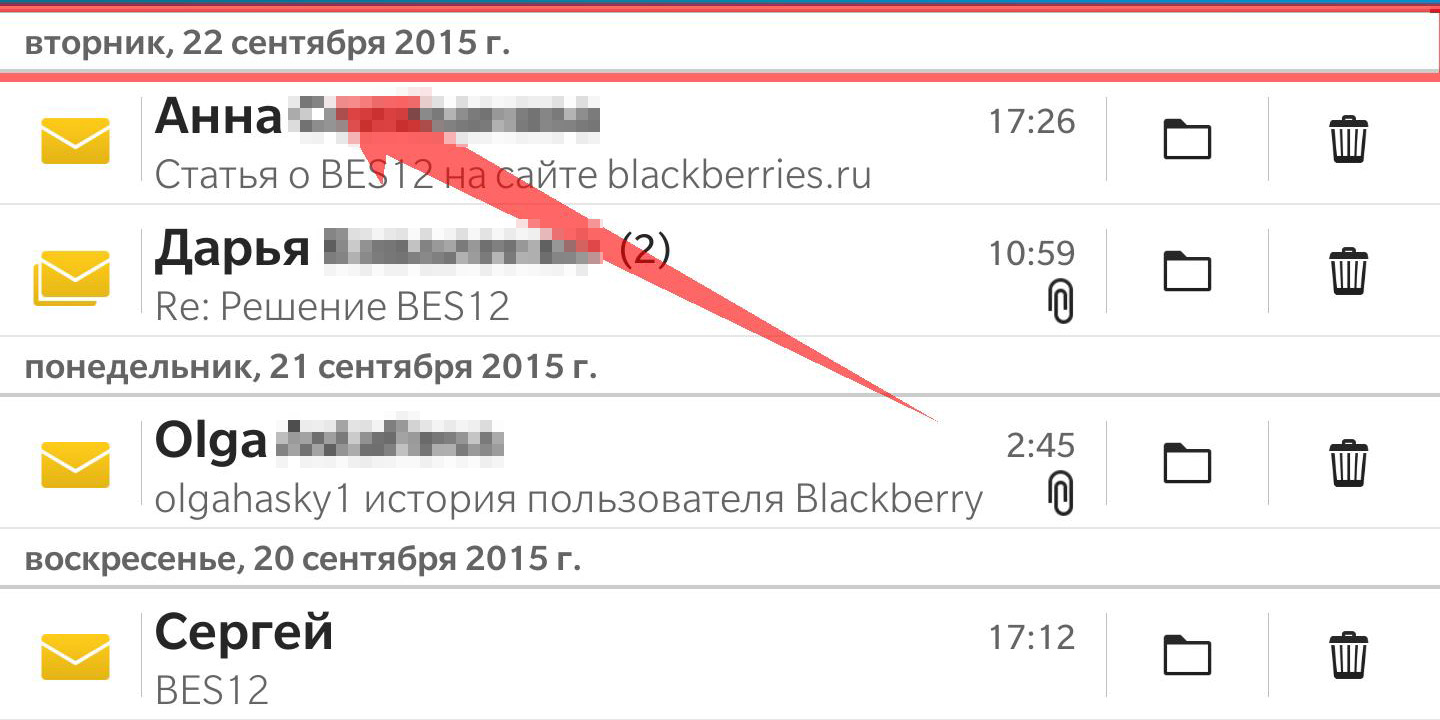
Шаг 2 — Меню откроется с правой стороны экрана
Нажмите ![]() что бы отметить все предыдущие сообщения прочитанными
что бы отметить все предыдущие сообщения прочитанными
Нажмите ![]() чтобы удалить все предыдущие сообщения
чтобы удалить все предыдущие сообщения
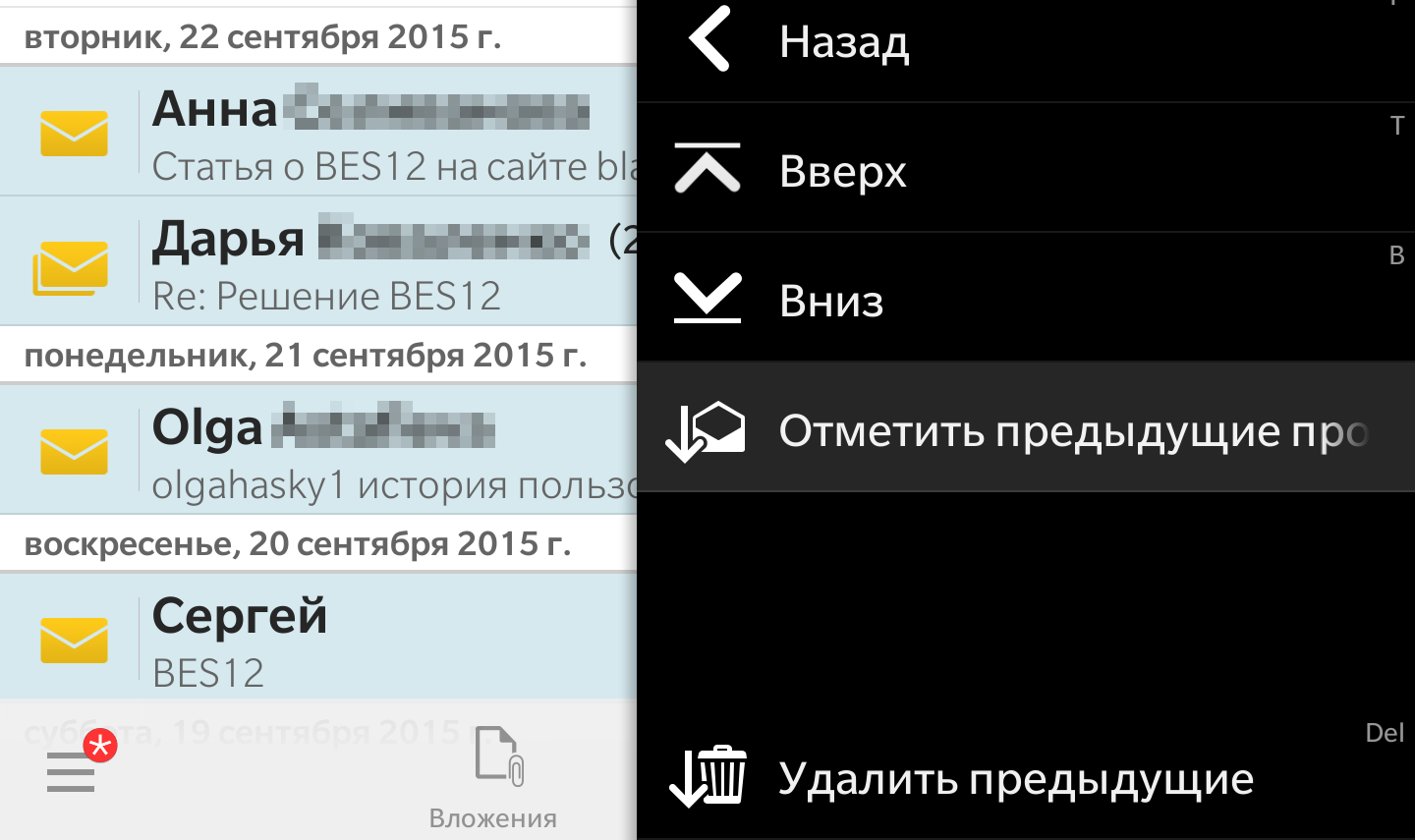
Примечание: В зависимости от того, как настроена учетная запись электронной почты, сообщения, удаленные с вашего смартфона, в результате использования функции «Удалить предыдущие» сообщения также будут удалены из вашего почтового ящика. Чтобы проверить настройки, перейдите в Hub> нажмите ![]() > Настройки> Отображение и действия> Удаление включено.
> Настройки> Отображение и действия> Удаление включено.
Совет № 3 — Переключение между сообщениями
В следующий раз вы будете разбирать ваши сообщения убедитесь, что вы попробовали методы, перечисленные ниже, поскольку они могут помочь вам быстро перемещаться между вашими новыми и предыдущими сообщениями.
Метод 1 — Используя кнопки в сообщениях
Для перемещения между сообщениями с помощью одного касания рассмотрите включение опции Отображать кнопки «Следующее» и «Предыдущее» в сообщениях электронной почты, используя следующие шаги.
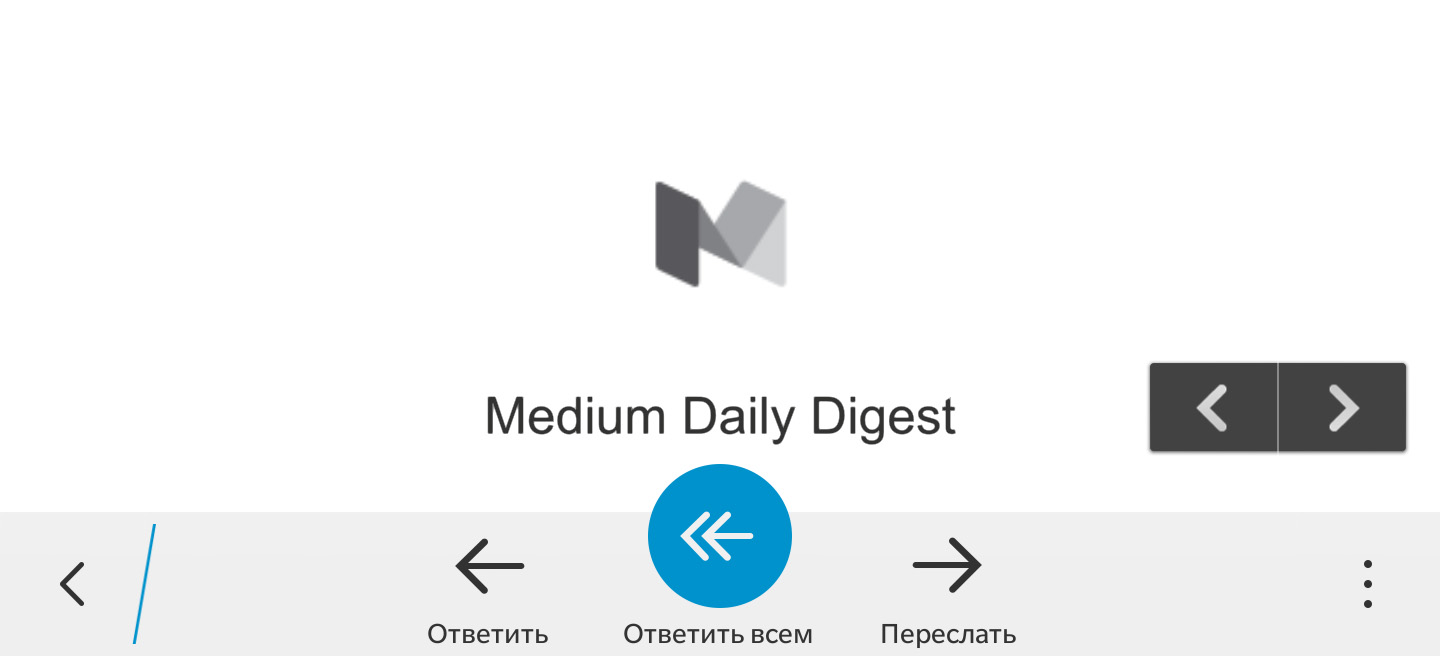
Откройте BlackBerry Hub
Нажмите ![]() в нижнем правом углу
в нижнем правом углу
Нажмите ![]() Настройки, затем Отображение и дейсткие
Настройки, затем Отображение и дейсткие
Переведите Отображать кнопки «Следующее» и «Предыдущее» в сообщениях электронной почты в положение — Вкл.
Метод 2 — С помощью жестов
Те, кто использует BlackBerry OS 10 версии 10.1.0.4181 или старшую может использовать жест, для перемещения между сообщениями. Все, что вам нужно сделать, во время просмотра сообщения провести слева направо и, не отрывая палец от дисплея, провести далее вверх или вниз. Движение вверх приведет вас к следующему сообщению, а вниз откроет предыдущее сообщение. Это мой любимый способ двигаться вперед и назад между сообщениями 😀
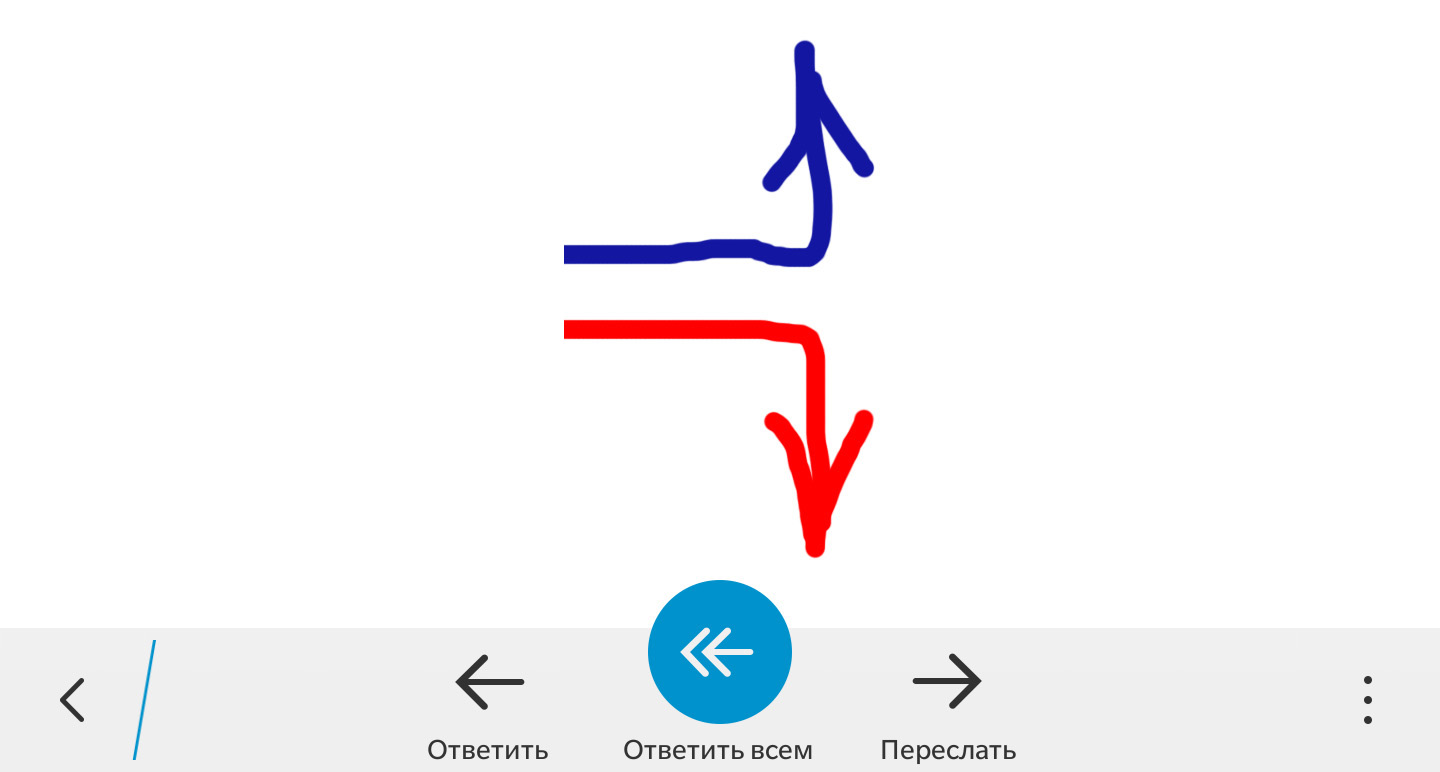
Метод 3 — Использование горячих клавиш
Те, кто использует устройство BlackBerry 10 с физической клавиатурой, такое как BlackBerry Classic, или BlackBerry Passport вы могут использовать клавиши N или P для переключения между следующим и предыдущим сообщениями.
Если вы используете только сенсорное устройство, как, например, BlackBerry Leap, то вы тоже можете использовать эти клавиши, при условии, что у вас отображается виртуальная клавиатура.
В нашем разделе FAQ по BlackBerry, мы регулярно публикуем полезные советы для пользователей смартфонов BlackBerry 10. От советов по программному обеспечению до аппаратных средств, вы можете быть уверены, что сможете получить последнюю информацию о вашем устройстве на нашем сайте. Все, от новичков до опытных пользователей, смогут найти для себя что то новое!
Есть вопрос? Оставьте комментарий и дайте мне знать!
Источник: INSIDE BlackBerry